Zangengeburt: Wir lesen den EEPROM aus
Den 1,8-Volt-Adapter können wir für diese Zwecke beiseitelassen. Ein Blick auf den auf der Rückseite verbauten Chip verrät uns, dass dies ein Standard-25XX080-Modell ist. Selten ist, wie im folgenden Symbolbild, der PIN 1 des EEPROMs so schön markiert, wie das hier bei einer älteren NVIDIA Karte als Referenz der Fall ist!
Auffällig ist aber in jedem Fall das „kleine Loch“ im Bild des oberen Chips. Dies ist PIN 1! Das ist ganz wichtig, um Beschädigungen an der Hardware zu vermeiden!
So ausgerüstet, haben wir nun den nötigen Treiber und die passende Software installiert, die Zange fest an den Chip geklemmt und den Programmer mit dem PC verbunden. Das war’s dann auch schon, denn der Rest ist mit wirklich wenig Aufwand verbunden. Wichtig ist wirklich nur, dass man den Typ und die nötige Spannung kennt und dass die Zange richtig sitzt. Unbedingt beachten: die „rote Litze“ am Adapter MUSS an den PIN 1 des EEPROMs! Sonst gibt es einen toten Patienten.
Wie Ihr auf dem Bild seht, befindet sich der EEPROM bei unseren Testkarten auf der Rückseite des PCBs. Es ist also zumindest bei diesen beiden Karten nicht notwendig, diese komplett auseinander zu nehmen. Das klappt allerdings nur dann so einfach und schmerzlos, wenn die Backplate ausschließlich rückseitig verschraubt wurde und sich der EEPROM wirklich auch dort befindet. Das kann von Hersteller zu Hersteller komplett unterschiedlich sein, leider.
Wir stellen also grob den Chip-Typ ein, in unserem Fall 25XX80, und drücken auf „Read“. Das BIOS wird, sofern wir alles richtig gemacht haben, nun aus dem Chip ausgelesen. Der Programmer und die Software sind, was die Typenauswahl angeht, sagen wir es mal so, sehr flexibel. Dem E-Techniker in einem sträuben sich dabei zwar etwas die Haare, aber die „grobe Einstellung“ reicht und es funktioniert sogar! Also speichern und fertig. Das BIOS, das wir so erhalten haben brauchen wir ja noch im Fall der Fälle!
Jetzt wird noch die andere Karte mit dem Spenderhirn, also die GeForce MSI GeForce RTX 2070 Gaming Z, angeschlossen und deren BIOS auf dem gleichen Wege ausgelesen und gespeichert. Bei beiden Karten haben wir übrigens noch schnell mit GPU-Z das BIOS auf herkömmlichem Wege extrahiert, man weiß ja nie, wofür so etwas gut sein könnte. Doch dazu gleich mehr.
Wir schreiben die MSI GeForce RTX 2070 Armor um!
Zunächst muss man den EEPROM löschen und man sollte sich auch noch einmal vergewissern, dass alle Inhalte auch wirklich gelöscht wurden! Man kann den EEPROM nur dann auch richtig beschreiben, wenn er vorher wirklich komplett gelöscht wurde. Möglichen Datenmischmasch muss man ausschließen, denn eines ist auch Fakt: die Datensätze dessen, was wir bitweise selbst ausgelesen haben sind länger als das, was uns NVflash oder GPU-Z als ROM zurückliefern. Logisch, denn wir lesen ja den gesamten Chip in seiner vollen Größe aus.
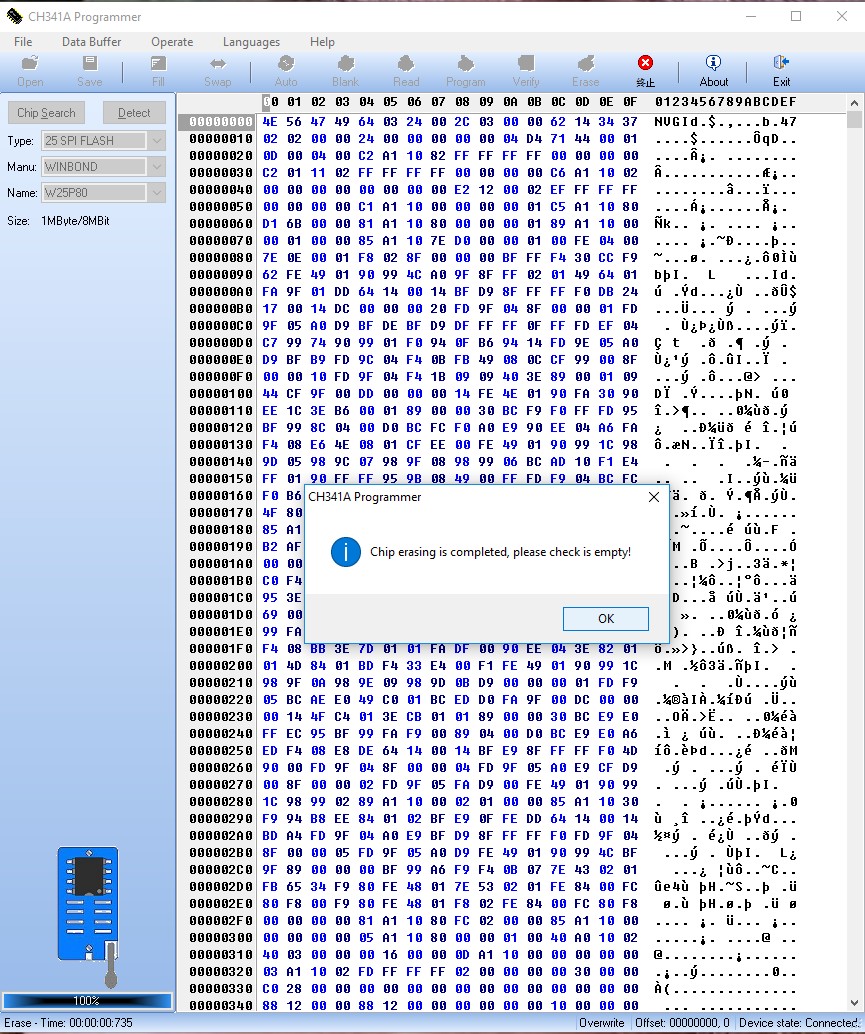
Als Nächstes kommt das Flashen der Karte. Wir überzeugen uns noch einmal, auch wirklich das BIOS der MSI GeForce RTX 2070 Gaming Z im Speicher zu haben und klicken dann auf „Auto“!
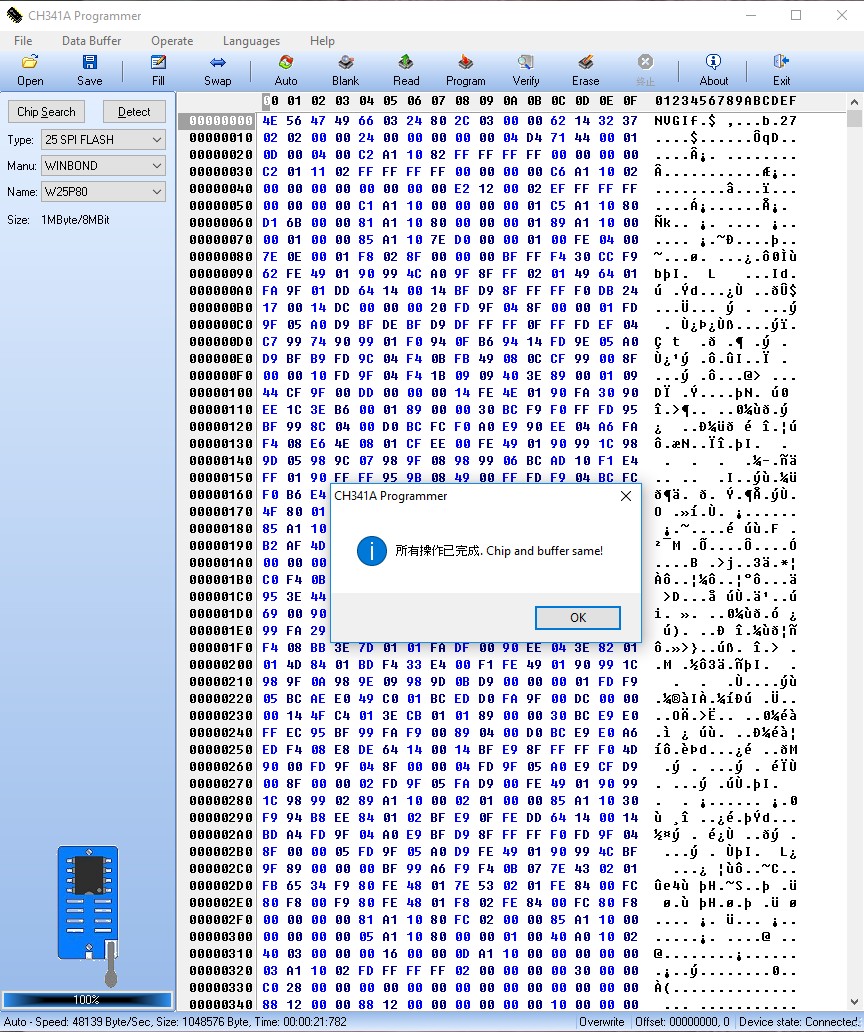
Nun müssen wir nur noch der Dinge harren, die da kommen! Ob und wie erfolgreich wir dabei waren, liest man nun auf der nächsten und letzten Seite!




































Kommentieren